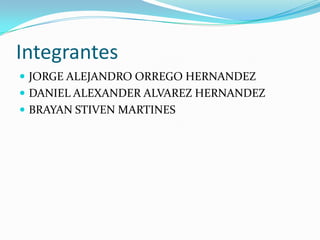
Archivo.
- 1. Integrantes JORGE ALEJANDRO ORREGO HERNANDEZ DANIEL ALEXANDER ALVAREZ HERNANDEZ BRAYAN STIVEN MARTINES
- 2. El nuevo diseño de Microsoft Office 2010 que incluye la ficha Archivo que reemplaza al Botón de Microsoft Office incluido en la versión de 2007 Microsoft Office System en los siguientes programas: Word, Excel, PowerPoint, Access y Outlook (en las ventanas de composición y lectura). El botón y la ficha reemplazan al menú Archivo incluido en algunos programas de 2007 Microsoft Office System y en Microsoft Office 2003 y versiones anteriores. IMPORTANTE No existe ninguna opción disponible actualmente que permita modificar la interfaz de usuario para que los comandos, las barras de herramientas y el menú Archivo se vean como en algunos programas de 2007 Microsoft Office System y como en Microsoft Office 2003 y versiones anteriores.
- 3. ARCHIVO IMPORTANTE No existe ninguna opción disponible actualmente que permita modificar la interfaz de usuario para que los comandos, las barras de herramientas y el menú Archivo se vean como en algunos programas de 2007 Microsoft Office System y como en Microsoft Office 2003 y versiones anteriores. Al hacer clic en la pestaña Archivo, verá los mismos comandos básicos que estaban disponibles al hacer clic en el Botón de Microsoft Office o en el menú Archivo en algunos programas de 2007 Microsoft Office System y en Microsoft Office 2003 y versiones anteriores. Estos comandos básicos incluyen, entre otros, Abrir, Guardar e Imprimir. Algunos comandos, como ser Importar, se han trasladado a la cinta que forma parte de Interfaz de usuario de Microsoft Office Fluent.
- 4. el menú archivo, esta completamente desplegado, o sea abierto, y podemos ver que tiene muchas funciones, empecemos, como siempre por el principio.
- 5. El submenú nuevo, sirve para abrir un nuevo documento, es decir, por sí solo Word, cuando iniciamos el programa abre un archivo nuevo con características predeterminadas o bien si necesitamos trabajar al mismo tiempo en dos documentos distintos, en lugar de ponerle hojas y más hojas a nuestro documento actual, podemos, gracias a este submenú, abrir un nuevo documento desde el cual podemos trabajar independientemente.
- 6. Luego tenemos el submenú abrir, con el podemos abrir un documento que ya tengamos hecho y abrirlo, ya sea que el documento este en un disquete, en un CD, o dentro de nuestra computadora. Al hacer clic en el nos aparecerá otra ventana, que se llama cuadro de dialogo, esto es una ventana que nos da opciones y donde podemos elegir la mejor, donde nos pregunta el nombre del archivo y donde se encuentra.
- 7. Y es aquí donde lo abrimos y le decimos donde esta, para eso nos da muchas posibilidades…
- 8. …podemos ver, que nos pone en todos los lugares que tenemos para abrir nuestro documento existente, todos los discos que están dentro de nuestra computadora, así como las unidades de CD, o sea, donde ponemos nuestros CD y la unidad de disco de 3.5, o el disquete.
- 9. Guardar y guardar como estos submenús los trataremos como si fueran uno, ya que tienen una función similar en ambos casos aunque con algunas diferencias, el submenú guardar, sirve para guardar un documento que ya habíamos hecho y trabajado con el, y que le hicimos algunos cambios, cuando estos cambios se tienen que guardar utilizamos este submenú para hacerlo, de esta forma no le cambiamos el nombre al documento, hay que recordar que el nombre del documento tiene o debe tener un nombre que lo identifique y que diga algo de el, para no confundirlo con otros y así poderlo encontrar más fácilmente.
